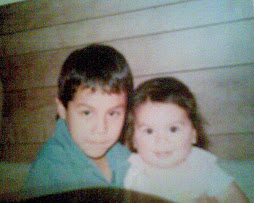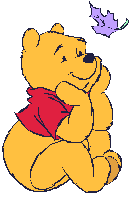Audio
mp3: es un formato de audio digital comprimido con pérdida desarrollado por el Moving Picture Experts
Midi: Se trata de un protocolo industrial estándar que permite a las computadoras, sintetizadores, secuenciadotes, controladores y otros dispositivos musicales electrónicos
Mp4: es un formato de codificación de audio asociado a la extensión mp4.
Wav: es un formato de audio digital normalmente sin compresión de datos desarrollado
WMA: es un formato de compresión de audio con pérdi6da, aunque recientemente se ha desarrollado de compresión sin pérdida, es propiedad de Microsoft.
Cda: este formato es una derivación de WAV, y por lo tanto no ofrece compresión (una canción de cuatro minutos ocupa cerca de 40 MB). El disco grabado está compuesto por pistas que se pueden reproducir
OGG: es un formato de archivo contenedor multimedia, desarrollado por la Fundación Xiph.org y es el formato nativo para los códecs multimedia que también desarrolla Xiph.org.
CGG: es una colección de compiladores y admiten diversos lenguajes c,c: ++, objetive c, chill, fortran hijaban .
Video
Avi: El formato Avi permite almacenar simultáneamente un flujo de datos de video y varios flujos de audio. El formato concreto de estos flujos no es objeto del formato AVI y es interpretado por un programa externo denominado códec. Es decir, el audio y el video contenidos en el AVI pueden estar en cualquier formato (AC3/DivX, u MP3/Xvid, entre otros). Por eso se le considera un formato contenedor.
Iff: Las siglas IFF/SIF corresponden a la abreviatura inglesa de las palabras "Identification Friend OR Foe"
La primera serie de equipos electrónicos que se construyeron para la identificación recibieron el nombre de "Trasponders" (Equipos que reciben en una frecuencia y transmiten en otra) Fue desarrollado por la industria inglesa y estuvo operativa a partir de 1940, recibiendo el nombre de Mark I. En general era un equipo de capacidad limitada.
Imágenes
JPEG: es un método comúnmente utilizado para la compresión de imágenes fotográficas. El grado de reducción se puede ajustar, lo que permite seleccionar el compromiso que existe entre el tamaño de almacenamiento y la calidad de la imagen. Normalmente alcanza una compresión de 10 a 1 con pocas pérdidas perceptibles en la calidad de la imagen.
PNG: (Portable Network Graphics) es un formato gráfico basado en un algoritmo de compresión sin pérdida para bitmaps no sujeto a patentes. Este formato fue desarrollado en buena parte para solventar las deficiencias del formato GIF y permite almacenar imágenes con una mayor profundidad de contraste y otros importantes datos.
Jpg: es un formato de compresión de imágenes, tanto en color como en escala de grises, con alta calidad (a todo color).
Se considera que el formato jpg es mejor para fotografía digital mientras que los formatos .gif y .png son mejor para imágenes gráficas.
Audio y video
MPEG-1: Establecido en 1991, se diseñó para introducir video en un CD-ROM. Por aquel entonces eran lentos, por lo que la velocidad de transferencia quedaba limitada a 1.5 Mbits y la resolución a 352x240. La calidad es similar al VHS. Se usa para videoconferencias, el CD-i, etc. Si es usado a mayor velocidad, es capaz de dar más calidad.
MPEG-2: Establecido en 1994 para ofrecer mayor calidad con mayor ancho de banda (típicamente de 3 a 10 Mbits). En esa banda, proporciona 720x486 pixels de resolución, es decir, calidad TV. Ofrece compatibilidad con MPEG-1.
MPEG-3: Fue una propuesta de estándar para la TV de alta resolución, pero como se ha demostrado que MPEG-2 con mayor ancho de banda cumple con este cometido, se ha abandonado.
MPEG-4: Está en discusión. Se trata de un formato de muy bajo ancho de banda y resolución de 176x144, pensado para videoconferencias sobre internet, etc. Realmente está evolucionando mucho y hay fantásticos codificadores soft que dan una calidad semejante al MPEG-2 pero con mucho menor ancho de banda. Es la última moda.
Animación
Gif: es un formato gráfico utilizado ampliamente en la World Wide Web, tanto para imágenes como para animaciones.
El formato fue creado por CompuServe en 1987 para dotar de un formato de imagen a color para sus áreas de descarga de ficheros, sustituyendo su temprano formato RLE en blanco y negro. GIF llegó a ser muy popular porque podía usar el algoritmo de compresión LZW
*********fuentes bibliograficas**************
*http://es.wikipedia.org/wiki/MP3
*http://es.wikipedia.org/wiki/MIDI
*http://www.cad.com.mx/que_es_un_mp4.htm
*www.softonic.com/windows/mp3-wma-wav-ogg
*en.wikipedia.org/wiki/Windows_Media_Audio
*es.wikipedia.org/wiki/CDA
*www.masadelante.com/faq-wav.htm
jueves, 23 de abril de 2009
miércoles, 22 de abril de 2009
practica #12 animacion y transicion a una diapositiva
pasos a seguir:
a. en esta practica vas a retomar las practicas 8, 9 y 10
b. les vas a pones entreda, salida y mano alzada
como ponerle entrada:
1. click derecho sobre lo que le vas a poner animacion,
2. seleccionas la opcion personalizar animacion
3. en la parte superior derecha te saldra un cuadro
4. seleccionas salida y el efecto que le quieras poner
c. y haces lo mismo con entrada excepto mano alzada es en trayectoria desplazam.
d. y elaboras lo mismo con las demas practicas hasta obtener los 3 efectos que se te son requeridos.
*************aplicaciones****************
-esta practica me sirvio de mucho porque asi aprendi aserle efectos, como lo son la animacion y transicion, tambien nos sirve mucho para alguna presentacion q asi se nos solicite hacerle cambios y asi se vea mas formal y presentable.
a. en esta practica vas a retomar las practicas 8, 9 y 10
b. les vas a pones entreda, salida y mano alzada
como ponerle entrada:
1. click derecho sobre lo que le vas a poner animacion,
2. seleccionas la opcion personalizar animacion
3. en la parte superior derecha te saldra un cuadro
4. seleccionas salida y el efecto que le quieras poner
c. y haces lo mismo con entrada excepto mano alzada es en trayectoria desplazam.
d. y elaboras lo mismo con las demas practicas hasta obtener los 3 efectos que se te son requeridos.
*************aplicaciones****************
-esta practica me sirvio de mucho porque asi aprendi aserle efectos, como lo son la animacion y transicion, tambien nos sirve mucho para alguna presentacion q asi se nos solicite hacerle cambios y asi se vea mas formal y presentable.
sábado, 18 de abril de 2009
practica #11 hipervinculos a otras presentaciones
Pasos a seguir:
1) Abrir la ventana de Power Point.
2) En la diapositiva escribir varios documentos que desee, por ejemplo: Excel, Word .etc.
3) Seleccionas menú de presentación.
4) Clic en botones de presentación.
5) Te saldrá un cuadro, seleccionar otros, y seleccionas el archivo que deseas ejecutar.
Aplicación:
Me sirvió de mucho por que así tengo mas cerca las cosas que ocupo constantemente y no andar buscando y perdiendo tiempo buscándolas.
1) Abrir la ventana de Power Point.
2) En la diapositiva escribir varios documentos que desee, por ejemplo: Excel, Word .etc.
3) Seleccionas menú de presentación.
4) Clic en botones de presentación.
5) Te saldrá un cuadro, seleccionar otros, y seleccionas el archivo que deseas ejecutar.
Aplicación:
Me sirvió de mucho por que así tengo mas cerca las cosas que ocupo constantemente y no andar buscando y perdiendo tiempo buscándolas.
Suscribirse a:
Comentarios (Atom)
k lindo soy!!!!!!!!!!!